Ikony Bluetooth i Wi-Fi w Centrum sterowania iOS 11 nie wyłączają komunikacji Wi-Fi i Bluetooth? Zobacz, dlaczego tak się dzieje i jak wyłączyć sieci bezprzewodowe oraz komunikację Bluetooth.
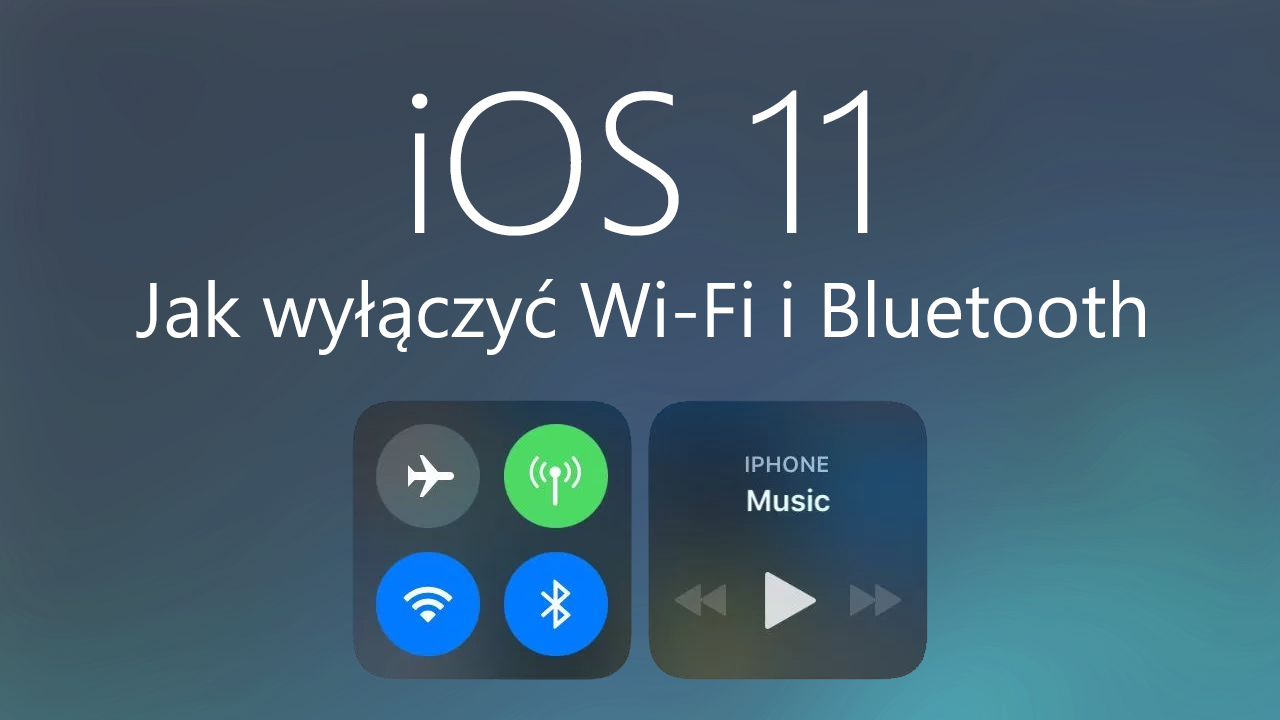
Do tej pory użytkownicy iPhone’ów, iPadów oraz iPodów Touch byli przyzwyczajeni, że działanie zarówno Wi-Fi jak i Bluetooth można było przełączać za pomocą skrótów w wysuwanym Centrum sterowania. Apple w aktualizacji iOS 11 wprowadził zupełnie nowy wygląd Centrum sterowania, a wraz z nim zmienił się sposób działania przełączników Wi-Fi i Bluetooth.
Co się zmieniło w iOS 11 z przełącznikami Wi-Fi i Bluetooth?
Do tej pory, przełączniki Wi-Fi i Bluetooth miały bardzo prosty sposób działania – w iOS 10 i starszych po prostu odpowiadały za całkowite włączanie i wyłączanie tych funkcji w telefonie. Wyłączenie Wi-Fi lub Bluetooth za pomocą przełącznika w Centrum sterowania powodowało całkowite wyłączenie tego sposobu komunikacji. W iOS 11 tak to już nie działa.
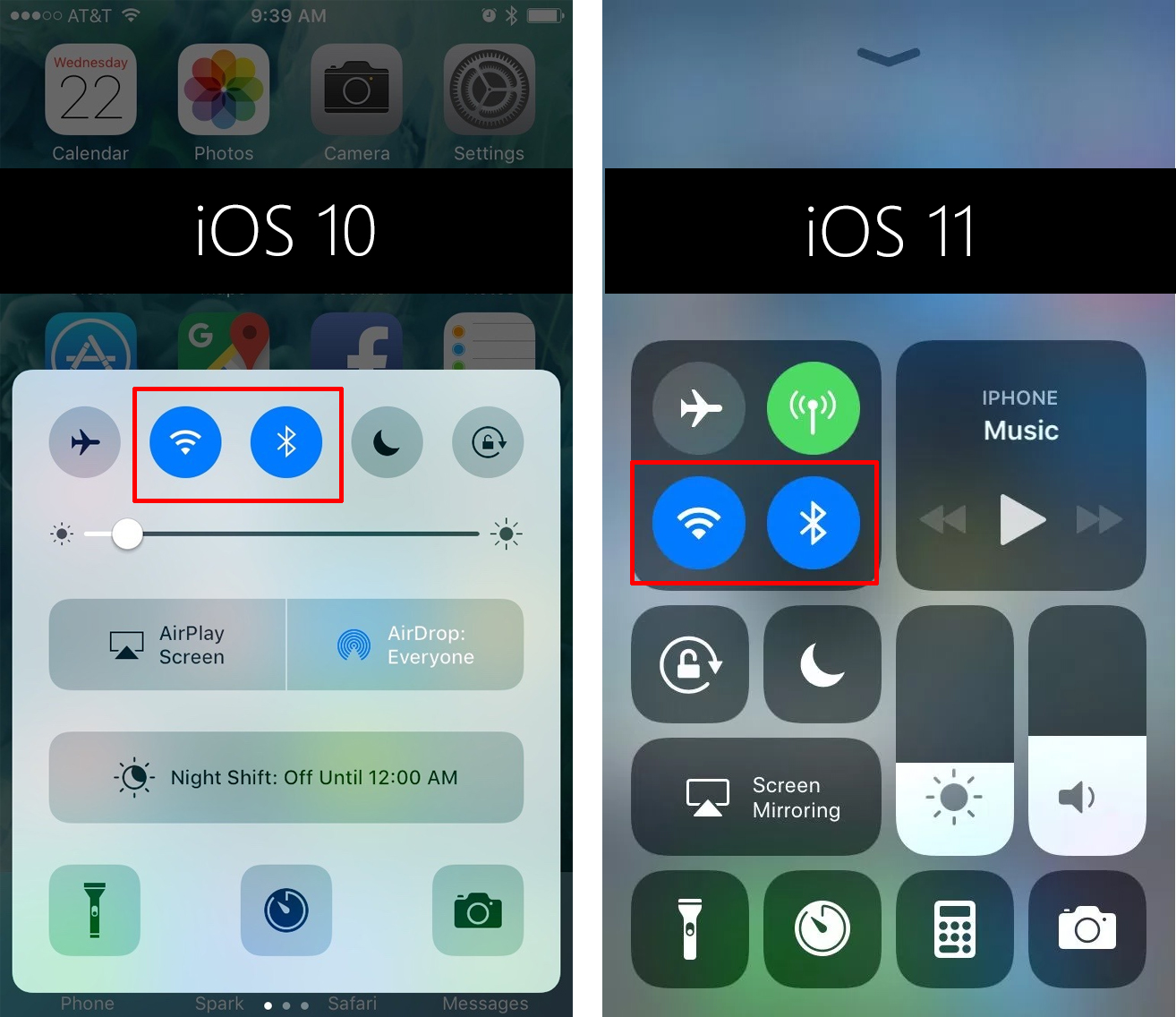
Nowe przełączniki Wi-Fi i Bluetooth mają teraz inny sposób działania – w iOS 11 nie wyłączają tych sposobów komunikacji, a jedynie powodują rozłączenie z aktualnie połączonym urządzeniem lub siecią.
W przypadku Wi-Fi dotknięcie przełącznika w Centrum sterowania spowoduje jedynie rozłączenie z aktualnie połączoną siecią bezprzewodową. Nie wyłączy to jednak całkowicie komunikacji Wi-Fi – jedynie rozłączamy się z dotychczasową siecią, ale Wi-Fi w urządzeniu dalej jest włączone i np. skanuje pobliskie sieci. Ponowne wciśnięcie przełącznika spowoduje ponowne podłączenie do dostępnej sieci.
Podobnie jest z Bluetooth. Dotknięcie przełącznika Bluetooth nie wyłącza całkowicie komunikacji Bluetooth w telefonie. Jedynie rozłączamy się z aktualnie podłączonym urządzeniem, np. ze słuchawkami Airpods, zegarkiem Apple Watch lub z naszym samochodem. Sama komunikacja Bluetooth nadal pozostaje włączona w urządzeniu, tylko że teraz nie jesteśmy do nikogo / niczego podłączeni. Jak zatem wyłączać Wi-Fi i Bluetooth w iOS 11?
Całkowite wyłączanie / włączanie Wi-Fi i Bluetooth w iOS 11
Jeżeli chcesz całkowicie wyłączyć Wi-Fi i Bluetooth, tak, aby w ogóle te sposoby komunikacji nie były aktywne w żaden sposób, to jest na to tylko jeden sposób. Musisz to zrobić za pomocą ustawień w iPhone / iPad / iPod Touch, wyszukując tam opcji Wi-Fi lub Bluetooth i przesuwając odpowiedni suwak do pozycji wyłączonej.
Wyłączanie Wi-Fi:
Aby wyłączyć Wi-Fi, wejdź do aplikacji „Ustawienia”, wybierz zakładkę „Wi-Fi” i przełącz suwak sieci Wi-Fi do pozycji wyłączonej.
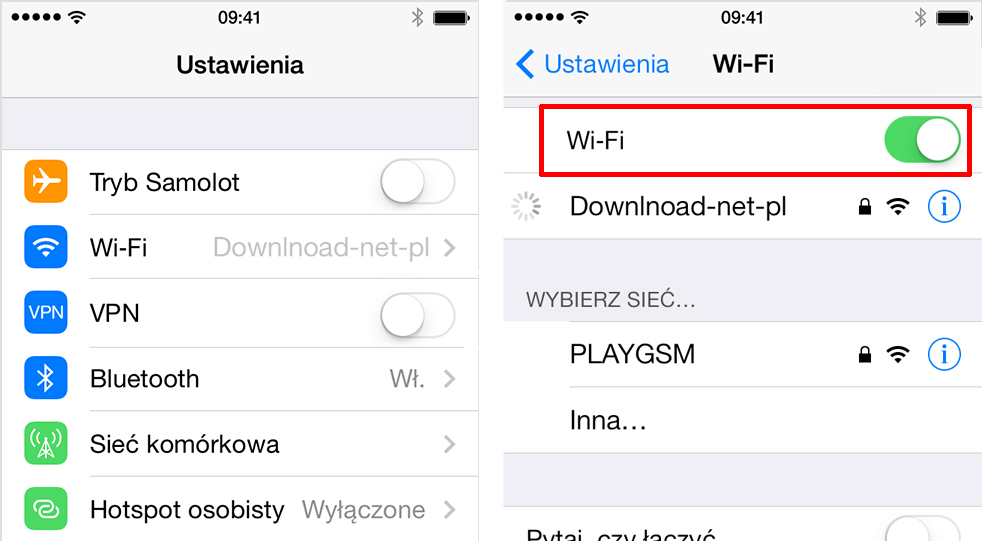
Wyłączanie Bluetooth:
Aby wyłączyć Bluetooth, udaj się również do aplikacji „Ustawienia”, wybierz zakładkę „Bluetooth”, po czym skorzystaj z głównego przełącznika Bluetooth, ustawiając tę opcję do pozycji włączonej.
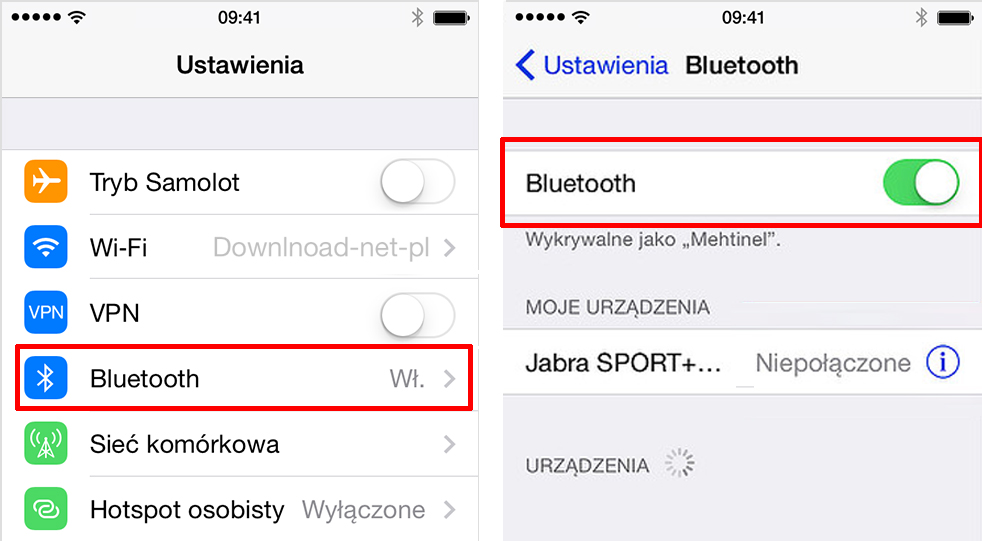
Aktualnie jest to jedyny sposób na całkowite przełączanie funkcji Wi-Fi i Bluetooth w urządzeniach Apple. Nowy sposób działania przełączników w Centrum sterowania wydaje się być zaplanowany i udostępniony z pełną świadomością przez Apple. Na chwilę obecną pozostaje jedynie przyzwyczaić się do takiego rozwiązania lub liczyć na to, że Apple wprowadzi dodatkowe przełączniki lub skróty, które umożliwiają przełączanie całego stanu funkcjonowania Wi-Fi i Bluetooth.
